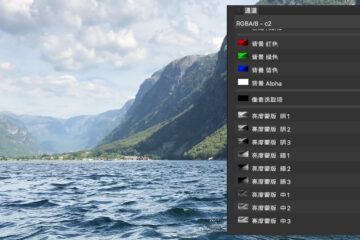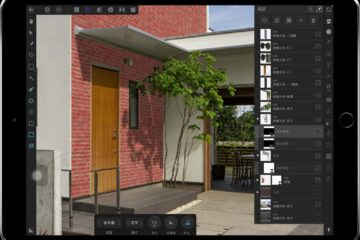Affinity Photo 中译教程 图层的基本操作
欢迎学习北京立川电脑技术培训部译制的Affinity Photo课程。
本次视频,我们将讲述AFFINITY PHOTO中,图层是如何工作的。这里有一张图片,我们可以看到它是由像素图层,即时滤镜图层,和调整图层组合而成的。如果我们在图层面板这里展开图层,就可以看到几个场景细节的复合图层。这些白色线框内的图层是内嵌图层,内嵌图层只对嵌入的图层有效。如果关闭图层stone2,我们将看到这块岩石完全消失了。
这些调整图层,把嵌入的像素图层与整个画面融合在一起。如果我取消这些图层,再勾选回来,您可以看到它是怎么让这个复合图层融入画面的,按住shift键,单击内嵌图层的图标,我们可以快速取消选中内嵌图层。用同样的方法可以再次选中它们。这里的滤镜和调整图层作用于整个图片,因为他们不是嵌入图层,并且位于所有这些图层的上面。按住shift键,单击鼠标,这样就可以成组的选中或取消选中这些图层,让他们再次被选中。
我们实际练习一下,我要增加一个钝化蒙板滤镜。调整设置,它作用于整个图片,那么我就可以单击并拖动这个钝化蒙版滤镜,直到出现嵌入这个图层的标志,松开鼠标,现在它被嵌入了。和刚才一样,如果我按住shift,点击隐藏这个图层,我们可以看出来,他只作用于这个图层。
为了编制管理图层,你可以重命名这些图层,重命名很简单,只要选择一个图层,然后单击标题,我把这个图层命名为Grumpy。最后你还可以给图层编组。我选择这里所有的复合图层,按住shfit全选,创建一个组,把它们全部移进去。在组上面单击标题,我把这个组命名为Composites,展开这个组,我们看到刚才所有的复合图层都在这里。
这是AFFINITY PHOTO图层功能的简要概述,如果你有任何问题或疑问,请访问AFFINITY PHOTO官方论坛。